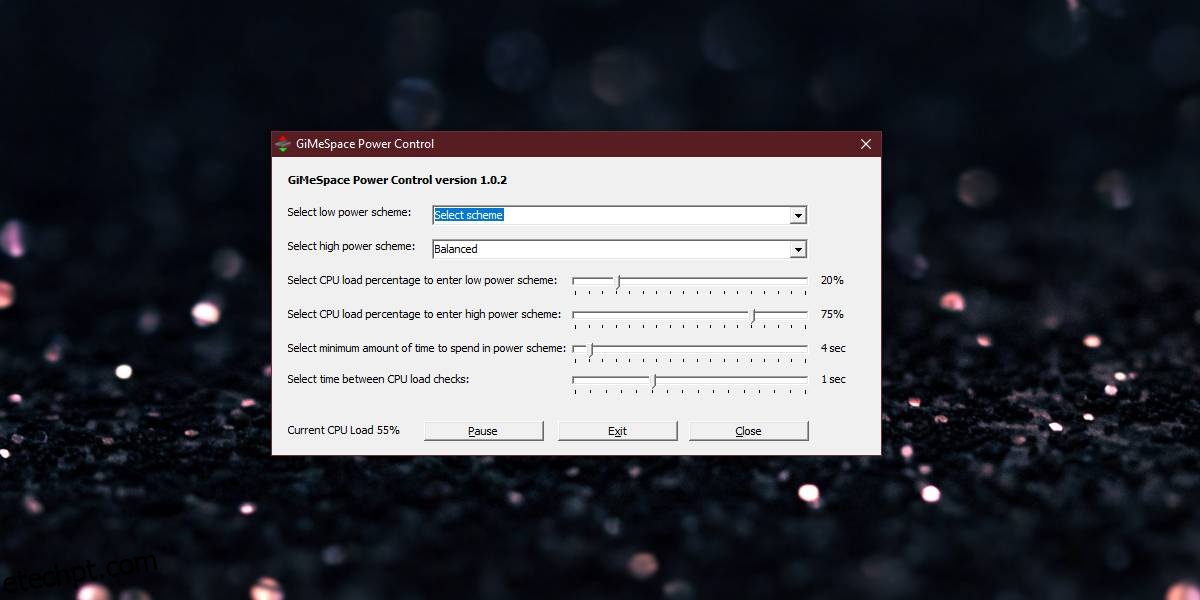Os planos de energia permitem que você gerencie o desempenho do seu sistema e sua bateria. Cobrimos um aplicativo que permite alterar o plano de energia quando seu sistema estiver ocioso por um breve período de tempo. É uma boa maneira de conservar sua bateria. O GiMeSpace Power Control é um aplicativo gratuito do Windows que permite alterar os planos de energia na carga da CPU. Se sua CPU estiver sob carga alta, você poderá alternar para o plano de alto desempenho. Se estiver sob uma quantidade normal de carga, o plano de energia mudará para o plano balanceado.
Você também pode configurá-lo para alternar para qualquer plano personalizado que você configurou.
Planos de energia na carga da CPU
Download e instale o GiMeSpace Power Control. Antes de clicar em Concluir na tela final, certifique-se de desmarcar as opções de ofertas adicionais.
Execute o aplicativo e selecione a carga da CPU que deve acionar o esquema de baixa energia para ativar. Em seguida, selecione a carga da CPU que deve ativar o plano de alta energia. Você pode personalizar a frequência com que o aplicativo verifica a carga da CPU e a quantidade mínima de tempo que um plano de energia permanece ativo antes de alternar para o outro.
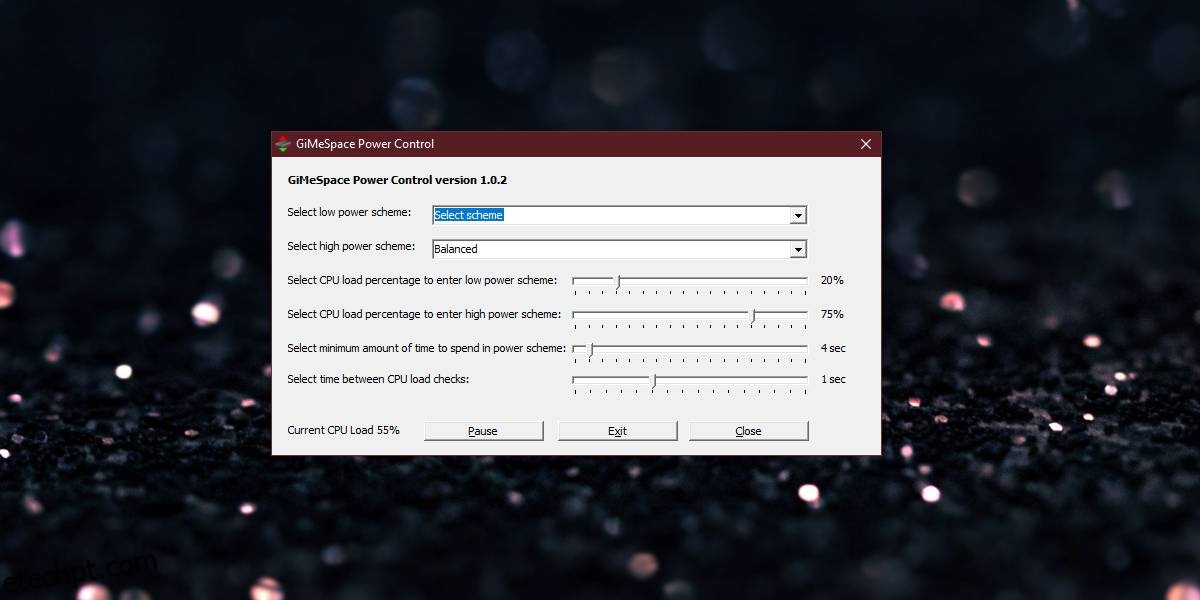
Uma das maneiras pelas quais um plano de energia limita o uso de energia na tela é limitando a quantidade de energia que sua CPU pode consumir. Um plano de energia de alto desempenho fornece energia ilimitada à sua CPU, enquanto o plano de energia balanceado o restringe.
Sob um plano de energia balanceado, sua CPU sofrerá mais carga do que o normal. Quando você muda para um plano de alto desempenho e sua CPU recebe mais energia, seu uso pode cair. Você deve ter isso em mente enquanto configura o aplicativo para mudar de plano.
Para aplicativos que exercem uma carga considerável na CPU ou aplicativos que oscilam entre alto e baixo uso da CPU, você deve ter muito cuidado ao definir o plano de baixo consumo de energia para ser acionado. Também devemos mencionar que, se o seu sistema estiver ocioso, o Windows 10 poderá começar a escaneá-lo em busca de vírus. Isso é normal, mas exerce uma carga considerável na CPU, então, novamente, leve isso em consideração quando você configurar o aplicativo. Como alternativa, você pode desabilitar o Windows Defender por um breve período se estiver executando um aplicativo que sobrecarregará a CPU. Certifique-se de ativá-lo novamente quando terminar com o aplicativo.
Também é uma boa ideia verificar quanta energia sua CPU pode usar nos planos que você está usando se tiver configurado planos de energia personalizados.